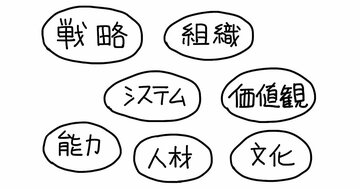要素を書いた後は、全体を囲みや矢印でよりわかりやすくします。また、「今回の内容」についてより視認性よく伝えるために、「今回」の列全体をグレーのマーカーで強調し、その中での重要キーワードもアンダーラインでマークします。次の画像を見てください。
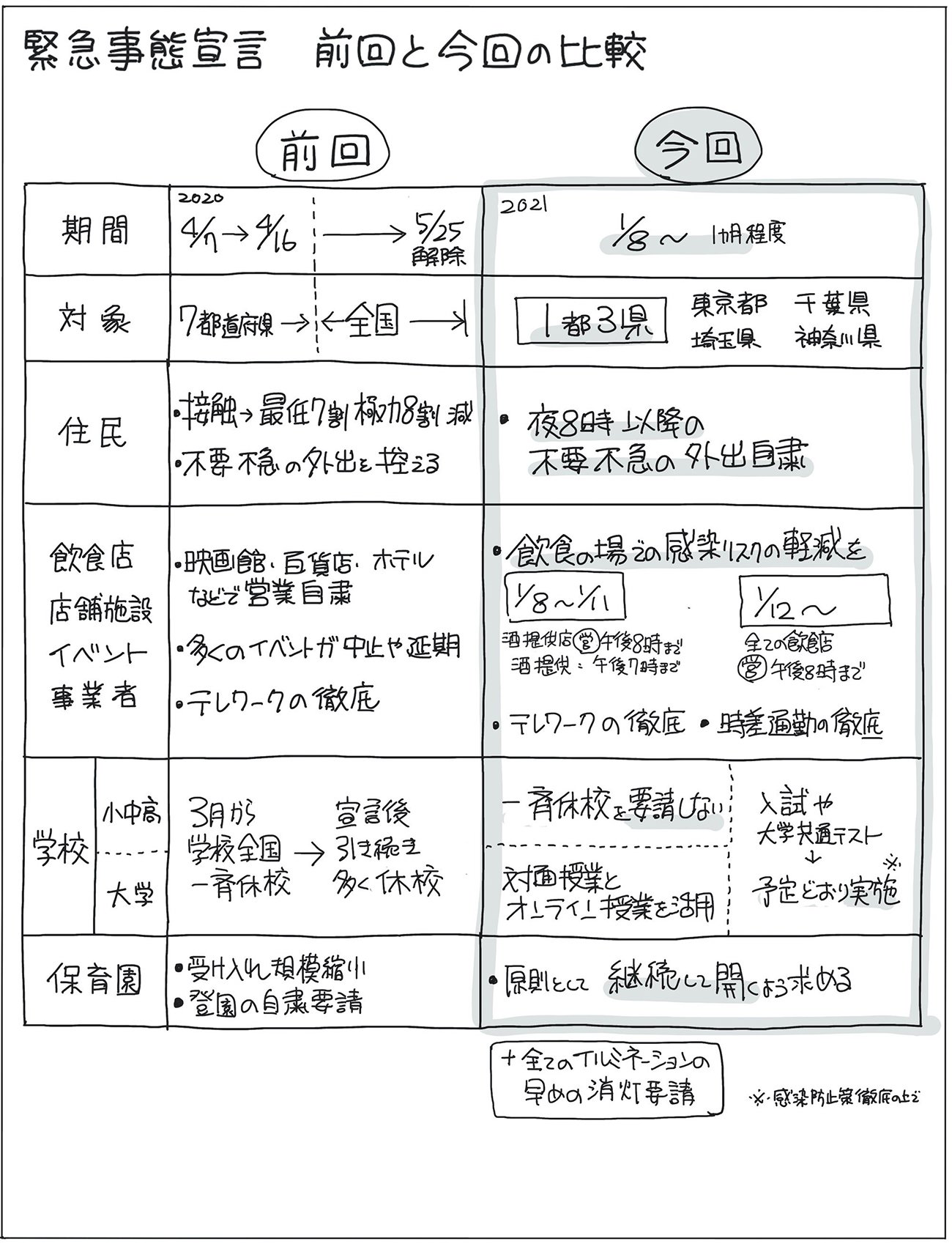
最後に、その他の項目などを枠外に書いて補足しています。
今回使用したマトリックスについて補足します。まず、次の画像を見てください。
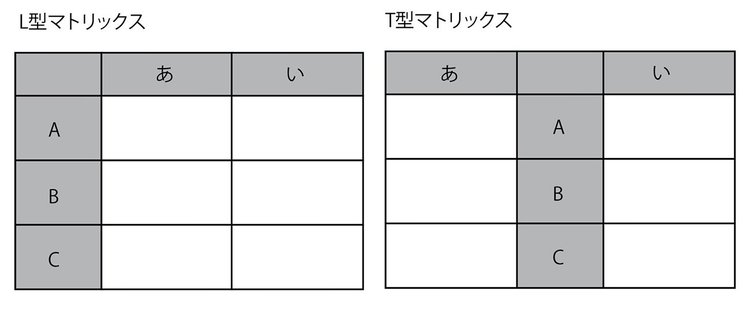
L型マトリックスは列(横軸)に隣あわせで要素が並んでいるので「あ」と「い」の比較がしやすく、T型マトリックスは要素の間に項目があるためL型よりもそれぞれの要素の独立感が強調されます。
この記事のように「前回」と「今回」の比較がテーマの場合は、L型マトリックスを使うとよりわかりやすく作図できます。
今回は、資料をもとにした図表の作成を紹介しました。少し複雑な構成の記事や資料をエクセルやパワーポイントで図にする際は、
・項目と要素のチェック(資料を見ながらアンダーラインなどで)
・全体のアウトラインを下書き(手書きでどんどん書き直す)
この流れを経て作成すると効率的な時も多いので、PCに向かう前にトライしてみてください。